პორტრეტის სუიტის სიხშირის გამოყოფა Photoshop მოქმედება
$47.00
მიიღეთ სიხშირეების გამოყოფის საოცარი ძალა პორტრეტის სუიტით, რომელიც შეიცავს 5 ძალიან მაღალ ფოტოშოპ მოქმედებას, რომლებიც შექმნილია პორტრეტების პროფესიონალური რეტუშის შედეგების მისაღწევად. გაიკეთეთ კანის გამარტივება, ლაქების მოცილება, თმის ცვენის საწინააღმდეგო მოშორება და ბოჭკოების / ბოქვენის მოსაშორებლად მარტივი, სიხშირეების გამოყოფა ფოტოშოპის მოქმედებებით. შესანიშნავია პორტრეტების, სილამაზისა და მოდის ფოტოგრაფიისთვის. პორტრეტების პაკეტთან ერთად თქვენ მიიღებთ სპეციალურ ბონუს გაკვეთილს Dodge & Burn ტექნიკისა და აქცენტირების ტექნიკის გამოყენების შესახებ!
თავსებადია: Photoshop Creative Cloud, Photoshop CS2-CS6
აღწერა
გთხოვთ, წაიკითხოთ შეძენამდე: MCP პორტრეტის პაკეტების სიხშირის გამოყოფა Photoshop Action იმუშავებს Photoshop- ის უახლეს ვერსიებთან, ასევე Photoshop CS2-CS6- თან. Photoshop ან Photoshop Elements- ის ადრინდელი ვერსიები არ იმუშავებს, ამიტომ შეძენამდე დარწმუნდით, რომ გაქვთ საჭირო პროგრამა. თქვენ დაგჭირდებათ ინგლისურ ენაზე წვდომა სრული თავსებადობისთვის.
ჩვენ ყველანაირად ვცდილობთ, რომ ჩვენი პროდუქტები მუშაობდეს Photoshop- ის მომავალ ვერსიებში, მაგრამ შესაძლო ცვლილებების გამო Adobe- მ შეიძლება დანერგოს მომავალში, ჩვენ ვერ ვიცავთ მომავალში თავსებადობას.
პორტრეტის სუიტის სიხშირის გამოყოფის Photoshop მოქმედებების გამოყენება:
Photoshop- ში პორტრეტების რეტუშის ერთიანი, საუკეთესო მეთოდით ცნობილი, სიხშირის გამოყოფა საშუალებას გაძლევთ გამოყოთ ტექსტურა თქვენი სურათის ტონიდან და ფერიდან უნაკლო კანის მისაღწევად. თითოეული ხუთი მოქმედება პორტრეტის ნაკრებში იყენებს სიხშირის გამოყოფის განსხვავებულ მეთოდს / ტექნიკას და ამარტივებს პროცესს Photoshop დამწყებთათვისაც კი!
პორტრეტების ნაკრების სიხშირის გამოყოფის მოქმედების მიმოხილვა
კანის გამაკეთებელი
ხსნის ლაქებს, ნიშნებს, მაწანწალა თმებს და ა.შ., ხოლო არ იცვლის კანის ტონს.
კანის შერწყმა
სიხშირეების გამოყოფის მოქმედება, რომელიც გამოიყენება კანის ტონუსების გასწორებისას, ხოლო კანის ტექსტურა ხელუხლებელი ხდება.
კანის ლუქსი
სიხშირის განცალკევების უნიკალური ვერსია, რომელიც საშუალებას იძლევა მრავალჯერადი დონის პორტრეტის რეტუშირება. იგი აერთიანებს Skin Blending- სა და Skin Fixer- ს, მაგრამ იყენებს განსხვავებულ ტექნიკას. შედეგი არის პორტრეტის სრულყოფილი რედაქტირება.
ატმის ფუზის მოცილება
აშორებს წვრილ თმას (ატმის ფაზას) სახიდან და მკლავებიდან, რაც უფრო გლუვ შედეგს მოგცემთ.
Stubble მოცილება
სიხშირეების გამიჯვნის მოქმედება, რომელიც გამოიყენება პარსვისა და ბატიანი ბუჩქების მოსაცილებლად / შემცირებისთვის. საუკეთესოდ გამოიყენება ფეხებზე.
სხვა მოქმედებების დამატება
გამოიყენეთ მრავალი მოქმედება თქვენს ფოტოზე. მიზანშეწონილია შეინახოთ თქვენი სურათი ამ მოქმედების გამოყენებამდე, იმ შემთხვევაში, თუ უნდა დაბრუნდეთ და შეცვალოთ რამე.
უყურეთ RedAction- ის შოუს, თუ რამდენად მარტივია პორტრეტების პაიტის Photoshop მოქმედებების გამოყენება:
Როგორ მუშაობს? ეს ასე მარტივია!
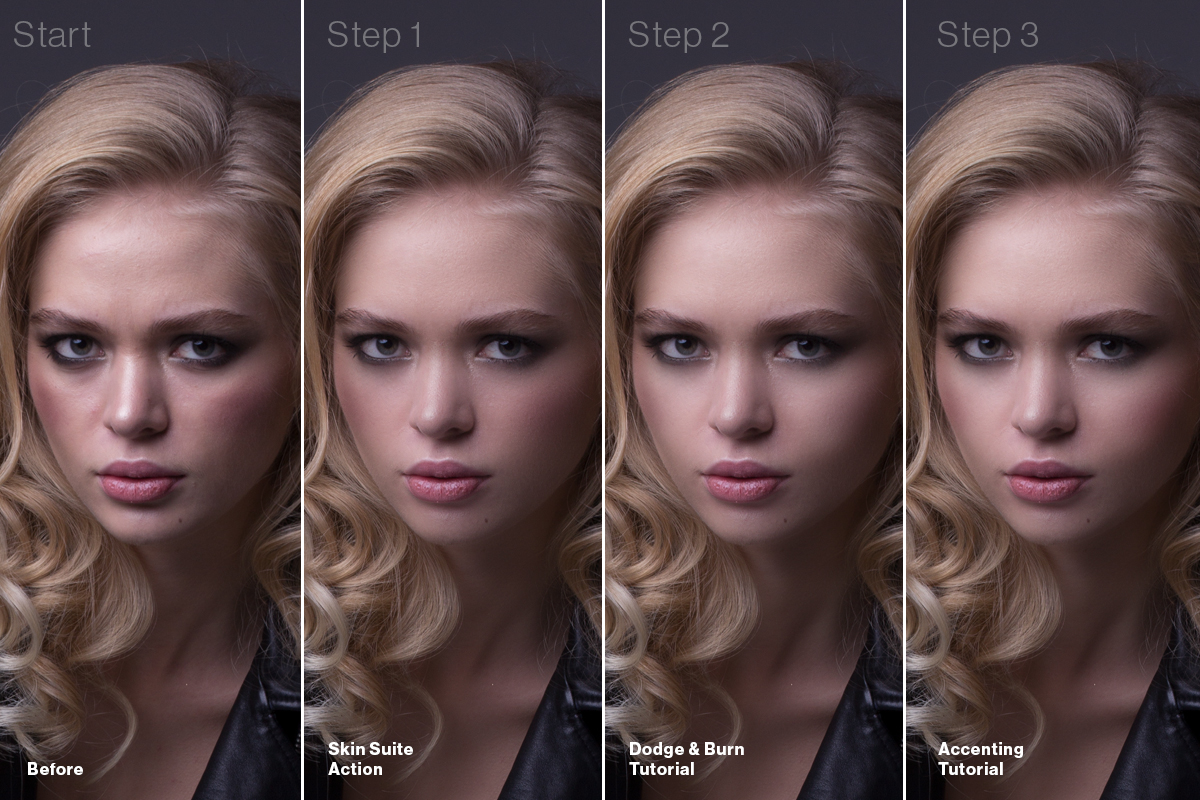
ინსტრუქცია შედის მოქმედების შიგნით. პორტრეტის სუიტის ერთ-ერთი მოქმედების შესრულებისას, ნახავთ ფერის გადაფარვას ინსტრუქციებით, თუ როგორ გამოიყენოთ მოქმედებები და რჩევები სხვადასხვა შედეგებისთვის. ეს მოხერხებულად მდებარეობს თქვენი ფენების პალიტრის შიგნით და ეწოდება "ინსტრუქციები - დამალეთ".
როგორც ხედავთ სურათზე მოცემულ წრეებს, ესენი არიან რამდენიმე ძირითადი უბანი, რომელთა გამოსწორებასაც ვაპირებთ.

მოდით გამოვიყენოთ Skin Suite მოქმედებები და დავიწყოთ.
იდენტიფიცირება გლუვი ტერიტორიებისთვის
შეარჩიეთ LOW ფენა და გამოიყენეთ lasso ინსტრუმენტი, რომ ერთდროულად შეარჩიოთ უფრო დიდი ადგილები, შექმნათ კანის დიდი, თუნდაც მონაკვეთები, რომლებიც ნამდვილად კარგად არის შერწყმული. უბრალოდ მიჰყევით ინსტრუქციას ლასოს ინსტრუმენტის სწორად დაყენების შესახებ და მზად ხართ წასასვლელად.
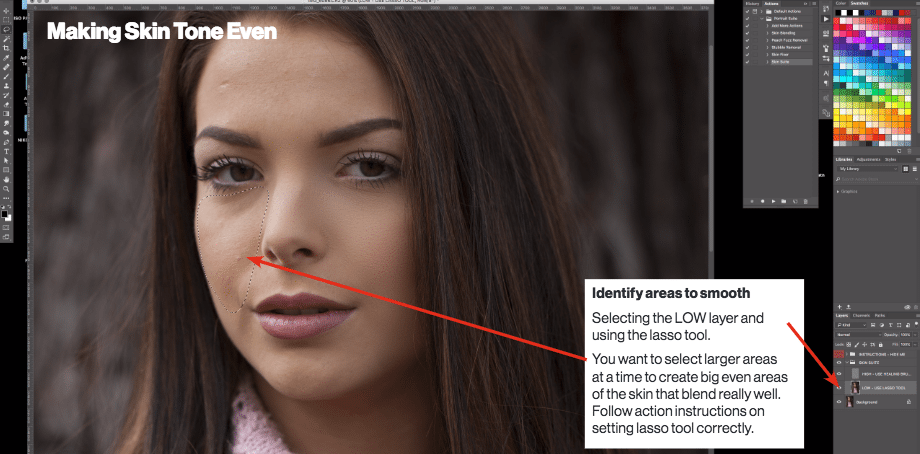
საღამოს კანის ტონი
გამოიყენეთ Gaussian Blur კანის ფერის გასასწორებლად და არა ტექსტურის / HIGH ფენის. შეცვალეთ დაბინდვა მანამ, სანამ კანი არ გახდება გლუვი და თანაბარი. ჩვეულებრივ, დაახლოებით 30.3px კარგად მუშაობს, მაგრამ ექსპერიმენტი მიიღეთ საუკეთესო შედეგის მისაღებად.
გაიმეორეთ ეს პროცესი მთელ სახეზე, თავიდან აიცილეთ თვალები, ტუჩები, ნესტოები და ყურები. დარწმუნდით, რომ სხვა სურათზე ნაჩვენები კანიც გააკეთეთ, ასე რომ სურათზე ყველაფერი ერთგვაროვანია.
*** რჩევა *** სცადეთ განსხვავებულად შეცვალოთ დაბინდვის ოდენობა სხვადასხვა ადგილისთვის. ზოგიერთ ადგილას შეიძლება დაგჭირდეთ უფრო მეტი კანის ბუნებრივი სახე (მაგალითად: რბილი აქცენტის ადგილები).
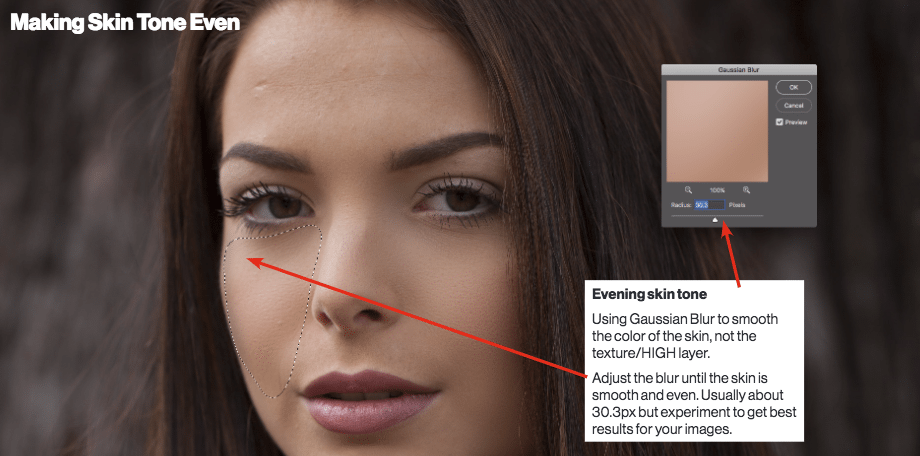
ლაქების მოხსნა
აირჩიეთ მაღალი ფენა და გამოიყენეთ სამკურნალო ფუნჯის ინსტრუმენტი. ALT / OPT დააჭირეთ ნიშანს, რომლის ამოღება გსურთ, შემდეგ დააჭირეთ ნიშანს, რომ ამოიღოთ. ხშირად ხელახლა შეამოწმეთ, რომ საუკეთესო შედეგი მიიღოთ.
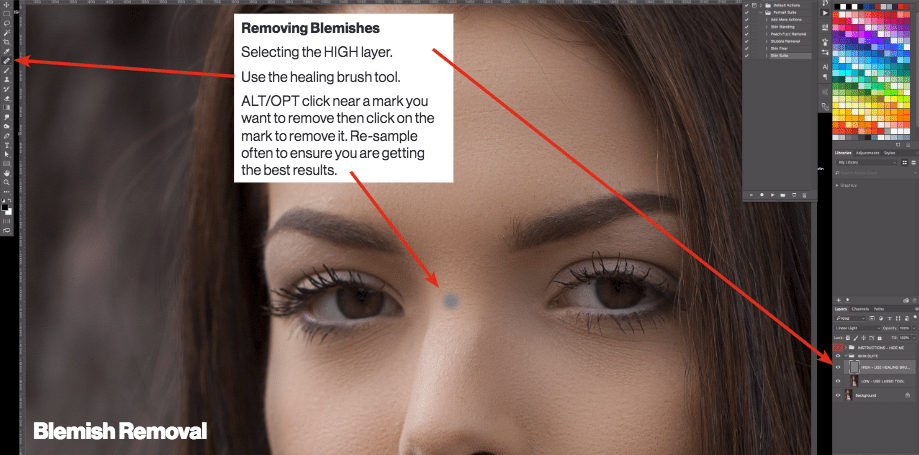
გაიმეორეთ ლაქების მოცილება, რამდენიც საჭიროა სასურველი შედეგის მისაღწევად.
*** რჩევა *** შეცვალეთ აჩქარების სიხისტე უფრო მაღალ რაოდენობაზე (დაახლოებით 90) წარბების, თვალებისა და ტუჩების გასუფთავებისთვის.
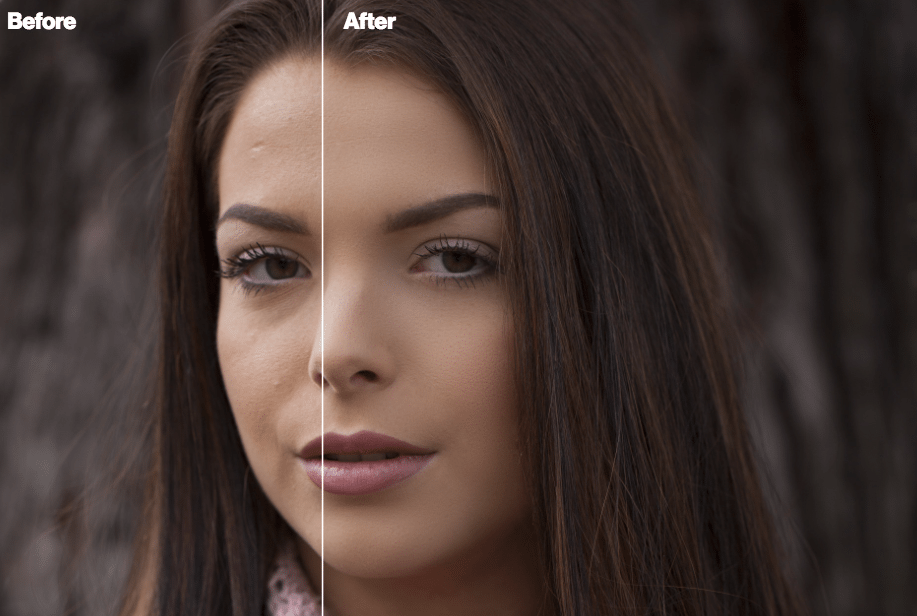
ეს მართლაც ასე მარტივია! პორტრეტის სუიტის სამოქმედო ნაკრების ყველა მოქმედებას მსგავსი პროცესები აქვს, მაგრამ უნიკალურ შედეგებს იძლევა.
BONUS: DODGE & Burn TECHNIQUE და ACCENTING TECHNIQUE TUTORIAL მოიცავს !!!


შეიძინეთ პორტრეტების სუიტის სიხშირის გამიჯვნის Photoshop მოქმედებები დღეს და შექმენით ლამაზი, გლუვი კანი თქვენს ფოტოებში!


დამატებითი ინფორმაცია
| რა გაინტერესებთ? | საუკეთესო გამყიდველები, ფოტოსამაგრებლები, რეტუშირების ნაკრები, სამუშაო ნაკრებები, უახლესი კომპლექტები |
|---|---|
| თქვენი პროგრამული ვერსია | |
| თემატიკა |
2 მიმოხილვა პორტრეტის სუიტის სიხშირის გამოყოფა Photoshop მოქმედება
თქვენ უნდა იყოს შესული დატოვე კომენტარი.
მსგავსი პროდუქტები
-
-
-
-
არსებითი Photoshop მოქმედებები
ახალშობილთა საჭიროებები ™ ახალშობილთა ახალშობილთა რედაქტირების Photoshop მოქმედებების ნაკრები
$29.00 -
-
-
-





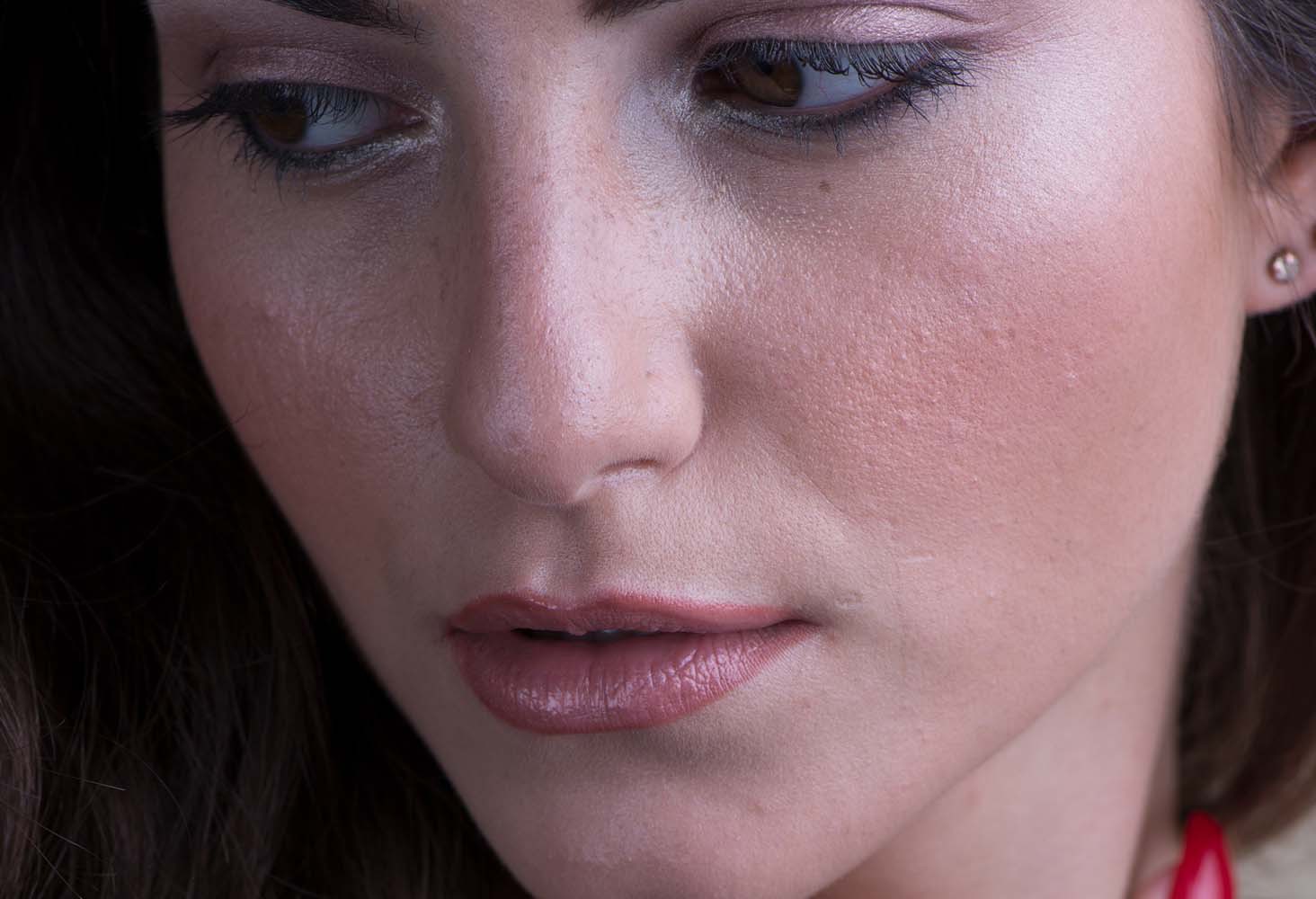















ჯეიმს ჯ.
ბევრ პორტრეტს ვიღებ ადამიანებისთვის და კომერციული კლიენტებისათვის. ჩემი კლიენტების რეაქცია დაუჯერებელია. ეს ჩემი ყოველდღიური დაზოგვის დრო იყო.
ჯეიმს ჯ.
ბევრ პორტრეტს ვიღებ ადამიანებისთვის და კომერციული კლიენტებისათვის. ჩემი კლიენტების რეაქცია დაუჯერებელია. ეს ჩემი ყოველდღიური დაზოგვის დრო იყო.